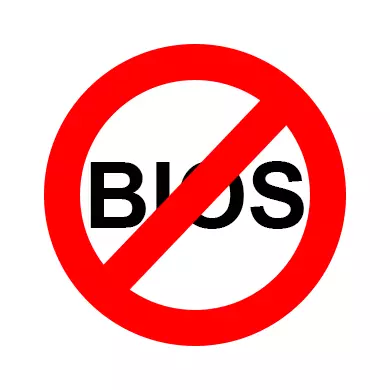
BIOS یک سیستم ورودی پایه و خروجی است که الگوریتم های ویژه لازم را برای عملکرد مناسب کل کامپیوتر ذخیره می کند. کاربر می تواند تغییرات خاصی را به آن تغییر دهد تا عملیات PC را بهبود بخشد، اما اگر BIOS شروع نمی شود، می تواند در مورد مشکلات جدی با کامپیوتر صحبت کند.
در مورد علل و راه حل
هیچ راهی جهانی برای حل این مشکل وجود ندارد، زیرا بسته به علت، شما باید یک راه حل را جستجو کنید. به عنوان مثال، در بعضی موارد، "احیای" بایوس باید کامپیوتر را جدا کند و برخی از دستکاری ها را با سخت افزار صرف کند و در دیگران به اندازه کافی برای تلاش برای وارد کردن آن با استفاده از قابلیت های سیستم عامل، کافی خواهد بود.دلیل 1: ماشین آلات
اگر، هنگامی که شما کامپیوتر را روشن می کنید، دستگاه هر نشانه ای از زندگی را نمی دهد، یا تنها شاخص ها بر روی مسکن سوزانده می شوند، اما هیچ صدایی و پیام بر روی صفحه نمایش وجود ندارد، سپس در اغلب موارد به این معنی است که مشکل در اجزاء قرار دارد. بازرسی این اجزاء:
- منبع تغذیه خود را برای کار بررسی کنید. خوشبختانه، بسیاری از منابع انرژی مدرن را می توان به طور جداگانه از کامپیوتر اجرا کرد. اگر در هنگام شروع کار نمی کند، به این معنی است که باید تغییر کند. گاهی اوقات در صورت شکست در این عنصر، کامپیوتر ممکن است سعی کند برخی از اجزای را اجرا کند، اما از آنجایی که انرژی ندارد، نشانه های زندگی به زودی به "نه" می روند.
- اگر همه چیز با منبع تغذیه باشد، یعنی احتمال اینکه کابل ها و / یا مخاطبین آسیب دیده باشند، که به مادربرد متصل هستند. آنها را برای نقص بازرسی کنید. اگر هر گونه شناسایی شود، منبع تغذیه باید به تعمیرات منتقل شود یا به طور کامل جایگزین شود. این نوع نقص می تواند توضیح دهد که چرا وقتی کامپیوتر را روشن می کنید، می شنوید که منبع تغذیه چگونه کار می کند، اما کامپیوتر خود شروع نمی کند.
- اگر، هنگامی که بر روی دکمه قدرت کلیک کنید، هیچ اتفاقی نمی افتد، این ممکن است به این معنی باشد که دکمه شکسته شده است و باید جایگزین شود، اما نباید گزینه را با تجزیه منبع تغذیه حذف کرد. در برخی از محوطه، عملکرد دکمه قدرت را می توان توسط نشانگر تعیین می شود اگر روشن است، پس همه چیز خوب است با آن.

درس: نحوه شروع منبع تغذیه بدون اتصال به کامپیوتر
آسیب فیزیکی به اجزای مهم کامپیوتر، جایگاهی دارد، اما دلیل اصلی عدم امکان شروع طبیعی کامپیوتر، آلودگی گرد و غبار قوی داخلی آن است. گرد و غبار را می توان به طرفداران و مخاطبین مسدود کرد، در نتیجه موجب تخریب ولتاژ از یک جزء به دیگری می شود.

هنگام تجزیه یک واحد سیستم یا مسکن لپ تاپ، توجه به مقدار گرد و غبار را جلب کنید. اگر بیش از حد باشد، سپس "تمیز کردن" را انجام دهید. حجم زیادی را می توان با یک جارو برقی که در قدرت کم کار می کند، برداشته شود. اگر در هنگام تمیز کردن از یک جارو برقی استفاده می کنید، مراقب باشید، از آنجایی که به طور تصادفی به داخل کامپیوتر آسیب برساند.
هنگامی که لایه اصلی گرد و غبار برداشته می شود، بازو با قلم مو و دستمال مرطوب خشک برای حذف آلودگی باقی مانده است. شاید آلودگی به منبع تغذیه برسد. در این مورد، باید از داخل جدا شود و از داخل پاک شود. همچنین مخاطبین و اتصالات را برای حضور گرد و غبار در آنها بررسی کنید.
دلیل 2: مشکلات سازگاری
در موارد نادر، کامپیوتر و BIOS می توانند به علت ناسازگاری هر جزء، که به مادربرد متصل است، متوقف شود. به طور معمول محاسبه شیء مشکل به سادگی کافی است، به عنوان مثال، اگر شما اخیرا اضافه / تغییر نوار RAM، پس از آن به احتمال زیاد تخته جدید با بقیه اجزای کامپیوتر ناسازگار است. در این مورد، سعی کنید یک کامپیوتر را با یک RAM قدیمی اجرا کنید.
این اتفاق می افتد اغلب زمانی که یکی از اجزای کامپیوتر نتواند و متوقف می شود توسط سیستم پشتیبانی می شود. برای شناسایی مشکل در این مورد بسیار دشوار است، زیرا کامپیوتر شروع نمی شود. سیگنال های مختلف صدا یا پیام های ویژه ای روی صفحه نمایش می تواند کمک کند، که به BIOS می دهد. به عنوان مثال، در کد خطا یا سیگنال صوتی، شما می توانید با چه جزء مشکل پیدا کنید.
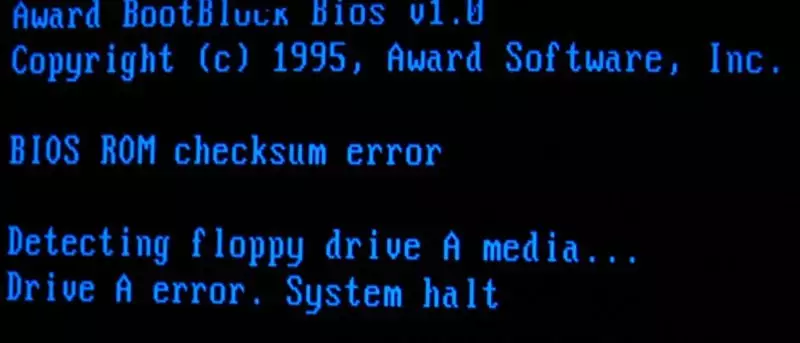
در مورد ناسازگاری اجزای خاص بر روی مادربرد، کامپیوتر اغلب نشانه های زندگی را شکایت می کند. کاربر می تواند کار دیسک های سفت و سخت، کولر، راه اندازی اجزای دیگر را بشنود، اما بر روی صفحه نمایش ظاهر نمی شود. اغلب، علاوه بر صداهای اجزای کامپیوتر، شما می توانید هر گونه سیگنال های خارجی را که BIOS یا هر جزء مهمی از کامپیوتر را بازتولید می کند، بشنوید، به این ترتیب مشکل.
اگر سیگنال / پیام وجود ندارد یا آنها غیر قابل خواندن هستند، شما باید از این دستورالعمل برای پیدا کردن مشکل استفاده کنید:
- کامپیوتر را از منبع تغذیه غیرفعال کنید و واحد سیستم را جدا کنید. مطمئن شوید که دستگاه های مختلف خارجی را از آن جدا کنید. در حالت ایده آل، تنها صفحه کلید و مانیتور باید باقی بماند.
- سپس تمام اجزای مادربرد را قطع کنید، تنها منبع تغذیه، هارد دیسک، نوار RAM و کارت گرافیک را ترک کنید. اگر در حال حاضر یک آداپتور گرافیکی در پردازنده وجود داشته باشد، باید غیرفعال شود. در هیچ مورد پردازنده را حذف نکنید!
- اکنون کامپیوتر را به شبکه برق وصل کنید و سعی کنید فعال کنید. اگر BIOS شروع شود، و پشت آن و ویندوز، به این معنی است که همه چیز به ترتیب با اجزای اصلی است. اگر دانلود نمی کند، توصیه می شود به دقت به سیگنال های BIOS گوش دهید یا کد خطا را جستجو کنید اگر روی مانیتور نمایش داده شود. در برخی موارد، سیگنال را می توان ارسال کرد نه BIOS، بلکه فقط یک مورد شکسته است. این قانون اغلب برای هارد دیسک قابل استفاده است - بسته به شکستگی، آنها شروع به پخش صدای کمی دیگر زمانی که کامپیوتر بارگذاری می شود. اگر چنین مواردی دارید، HDD یا SSD باید جایگزین شود.
- با توجه به این که در نقطه سوم، همه چیز به طور معمول شروع شد، دوباره کامپیوتر را خاموش کرده و سعی کنید به هر مورد دیگر به مادربرد وصل شوید و سپس کامپیوتر را روشن کنید.
- پاراگراف قبلی را تا زمانی که جزء مشکل را نشان می دهید، بردارید. هنگام شناسایی دوم، باید جایگزین شود یا به تعمیرات منتقل شود.

اگر شما به طور کامل یک کامپیوتر را جمع آوری کردید (بدون پیدا کردن یک عنصر مشکل)، تمام دستگاه های متصل به آن و شروع به نوبه خود به طور معمول، پس از آن توضیحات چنین رفتاری می تواند دو باشد:
- شاید به دلیل لرزش و / یا سایر تاثیر فیزیکی بر روی کامپیوتر، تماس از برخی از اجزای مهم از اتصال به دست آمد. در صورت جدا شدن واقعی و دوباره مونتاژ، شما به سادگی یک جزء مهم را دوباره وصل کردید؛
- یک شکست سیستماتیک وجود داشت که به این دلیل که کامپیوتر مشکلی در خواندن هر جزء داشت. دوباره دوباره اتصال هر آیتم به مادربرد یا تنظیم مجدد تنظیمات BIOS حل این مشکل را حل کنید.
علت 3: شکست سیستم
در این مورد، بار OS بدون هیچ گونه عوارض رخ می دهد، کار در آن به طور معمول جریان می یابد، اما در صورت لزوم، BIOS را وارد کنید، کار نمی کنید. این نسخه از توسعه رویدادها بسیار نادر است، اما جایی وجود دارد.
راه حل مشکل ناشی از آن موثر است تنها اگر سیستم عامل شما به طور معمول بارگذاری شود، اما شما نمی توانید به BIOS بروید. در اینجا شما همچنین می توانید سعی کنید تمام کلید های وارد شوید - F2، F3، F4، F5، F6، F7، F8، F5، F6، F11، F12، F10، F11، F12، DELETE، ESC. به عنوان یک گزینه، شما می توانید از هر یک از این کلید ها در ترکیب با Shift یا FN استفاده کنید (آخرین تنها مربوط به لپ تاپ ها است).
این روش فقط برای ویندوز 8 و بالاتر اعمال می شود، زیرا این سیستم به شما اجازه می دهد تا کامپیوتر را با BIOS بعدی راه اندازی مجدد کنید. از این دستورالعمل برای راه اندازی مجدد با راه اندازی بعدی سیستم ورودی پایه و خروجی استفاده کنید:
- ابتدا باید به "پارامترها" بروید. شما می توانید این کار را با کلیک کردن بر روی آیکون "شروع" در منوی کشویی یا رابط کاشی (بستگی به نسخه سیستم عامل) برای پیدا کردن نماد دنده انجام دهید.
- در "پارامترها"، آیتم "به روز رسانی و امنیت" را پیدا کنید. در منوی اصلی، آن را با آیکون مناسب مشخص شده است.
- در آن، به "بازگرداندن" بروید، که در منوی سمت چپ قرار دارد.
- بخش جداگانه "گزینه های ویژه دانلود" را پیدا کنید، جایی که دکمه «راه اندازی مجدد اکنون» باید باشد. روی آن کلیک کنید.
- پس از اینکه کامپیوتر یک پنجره را با انتخاب عمل بارگذاری می کند. برو به "تشخیص"
- حالا شما باید "پارامترهای پیشرفته" را انتخاب کنید.
- در آنها، پارامترهای "داخلی و UEFI" را پیدا کنید. هنگامی که این مورد انتخاب شده است، BIOS بارگیری می شود.
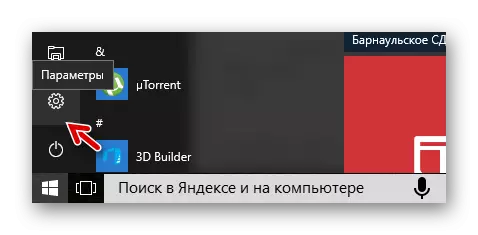
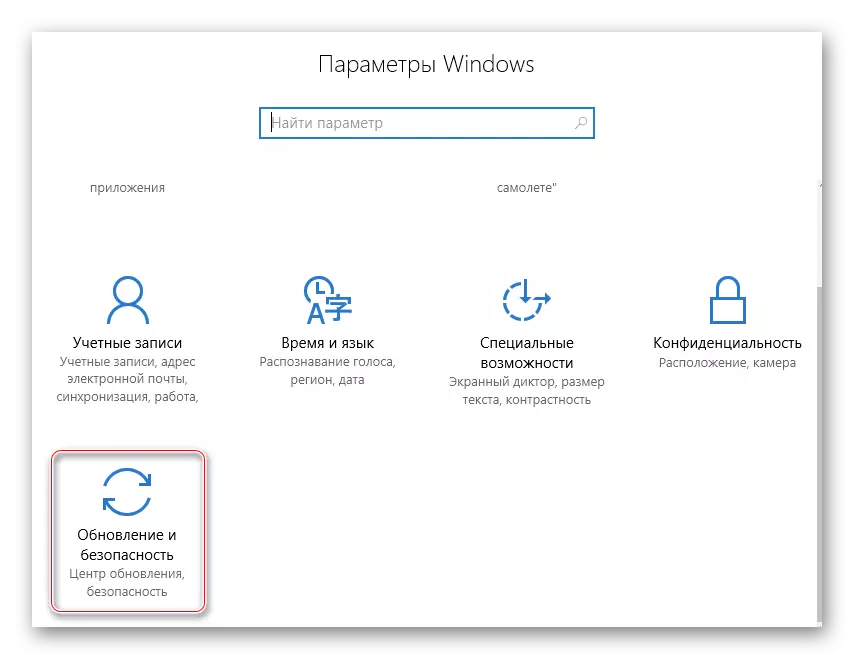
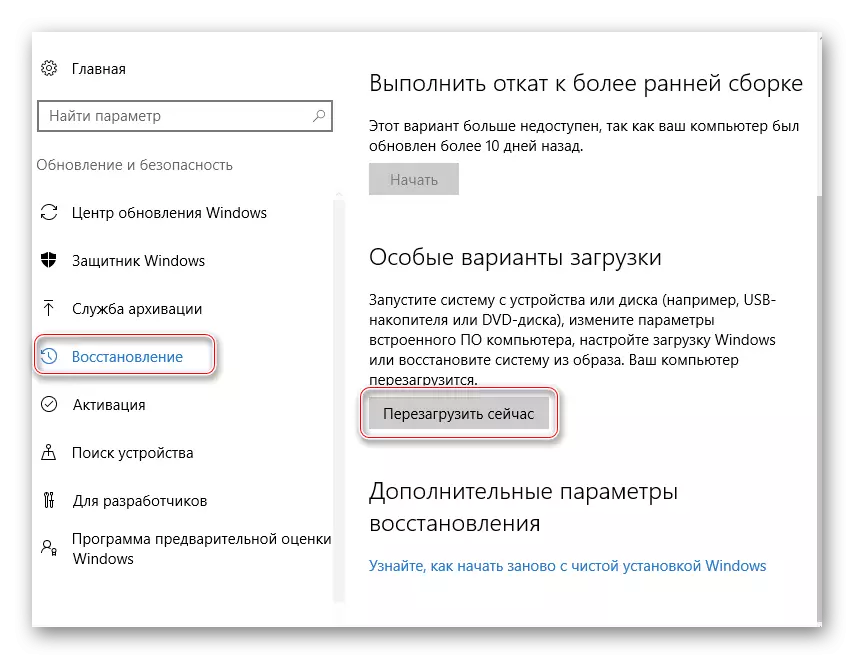
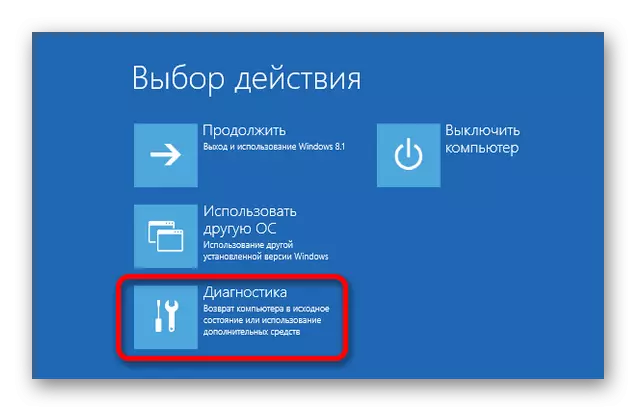
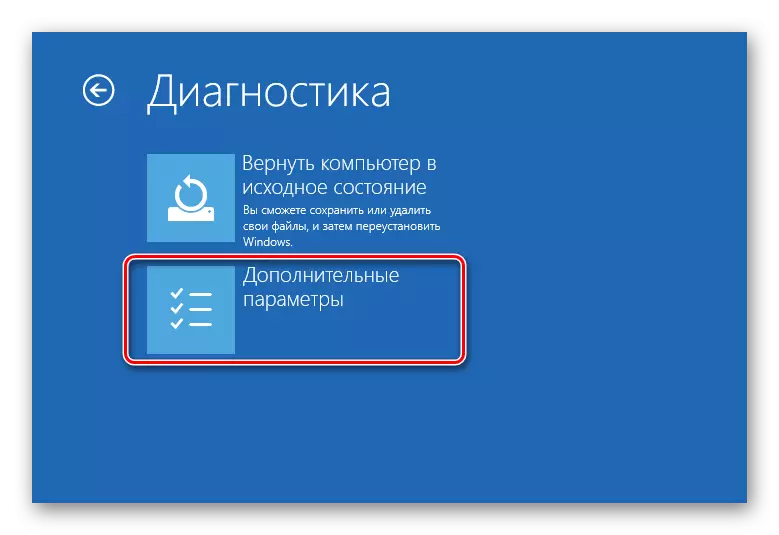
اگر سیستم عامل ویندوز 7 و قدیمی تر دارید، و همچنین اگر گزینه "نرم افزار جاسازی شده و UEFI" را در "پارامترهای پیشرفته" پیدا نکنید، می توانید از "خط فرمان" استفاده کنید. آن را با استفاده از فرمان CMD در رشته "Run" (به نام ترکیبی از کلید Win + R) باز کنید.

لازم است مقدار زیر را وارد کنید:
shutdown.exe / r / o
پس از کلیک بر روی ENTER، کامپیوتر راه اندازی مجدد و ورود به سیستم BIOS و یا ارائه گزینه های بوت با ورودی به BIOS.
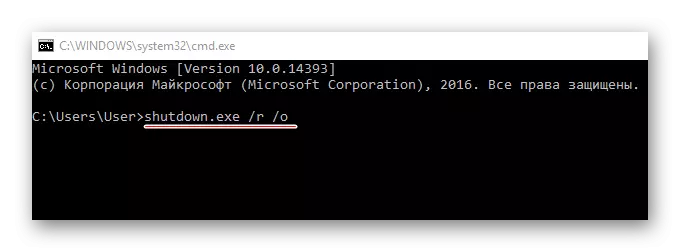
به عنوان یک قاعده، پس از چنین ورودی، سیستم اولیه I / O بدون هیچ مشکلی بارگیری می شود و بعدا اگر شما قبلا از ترکیب کلید استفاده می کنید. اگر ورودی مجدد به BIOS امکان پذیر نیست، به این معنی است که شکست جدی در تنظیمات اتفاق افتاده است.
علت 4: تنظیمات نادرست
با توجه به شکست در تنظیمات، کلیدهای داغ را می توان به ورودی تغییر داد، بنابراین اگر یک شکست مشابه رخ داده باشد، منطقی خواهد بود که تمام تنظیمات را به کارخانه بازنشانی کند. در اغلب موارد، همه چیز به حالت عادی باز می گردد. این روش توصیه می شود فقط در مواردی که کامپیوتر بدون مشکل بارگذاری می شود استفاده شود، اما شما نمی توانید BIOS را وارد کنید.

همچنین ببینید:
نحوه بازنشانی تنظیمات در BIOS
رمزگشایی سیگنال های BIOS
عدم توانایی راه اندازی BIOS معمولا با تجزیه هر جزء مهم کامپیوتر یا قطع آن از منبع تغذیه متصل می شود. شکست نرم افزار به ندرت اتفاق می افتد.
